美术字体
大街小巷的广告铺天盖地,有些色彩非常吸引人,有些则以独特的美术字体让人驻足不前,你是不是也经常被与众不同的字体吸引呢?今天就为大家介绍一下如何制作美术字体!

如何用ps设计美术字体
我们在使用word软件的时候会选择插入艺术字,对一些重点的内容进行特殊的标记,ps中同样可以使用特殊的字体,而且ps中的字体可以根据自己的需要设计成各种各样的样式。只要熟悉掌握ps的操作,就可以随心所欲的进行字体设计操作,下边就和小编一起学习如何用ps设计美术字体?
1.【打开】PS,输入文本,选择【钢笔工具】按照愚字轮廓绘制,使用【直接选择工具】调整细节,【CTRL+G】快捷键编组,输入愚。使用【钢笔工具】按照你字轮廓绘制,使用【直接选择工具】调整细节,【CTRL+G】快捷键编组,输入你。
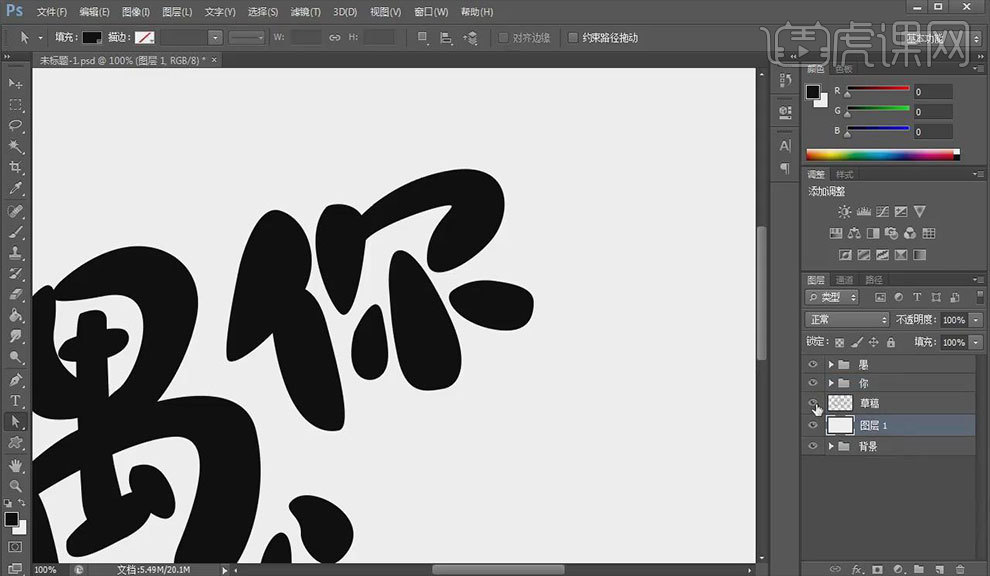
2.选择【钢笔工具】按照同字轮廓绘制,使用【直接选择工具】调整细节,单击【添加蒙版工具】,使用【钢笔工具】绘制圆,【CTRL+Enter】快捷键路径转选区,选中【蒙版层】按【Delete】,【CTRL+G】快捷键编组,输入同。使用【钢笔工具】按照乐字轮廓绘制,使用【直接选择工具】调整细节,【CTRL+G】快捷键编组,输入乐。

3.按【Shift】选中三个图层【CTRL+G】快捷键编组,【CTRL+J】快捷键复制图层。副本中【愚】字组【CTRL+E】快捷键合并所选图层输入乐,拖入素材【CTRL+T】快捷键自由变换,按【alt】键单击图层间,隐藏背景层【CTRL+Shift+alt+e】快捷键盖印图层。
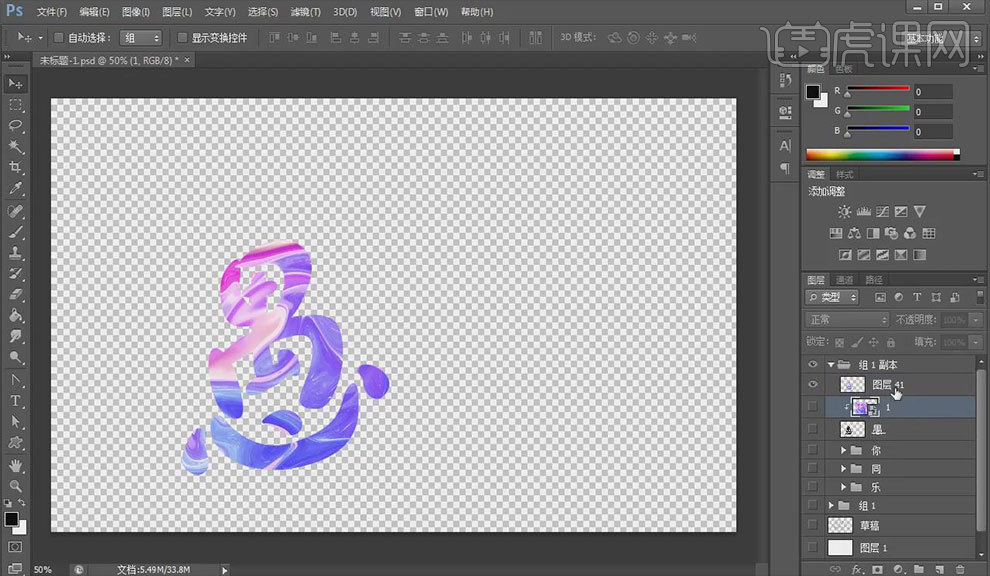
4.选择【滤镜——液化】,使用【向前变形工具】绘制效果图所示,单击【确定】。选择【涂抹工具】绘制效果图所示,【CTRL+G】快捷键编组。
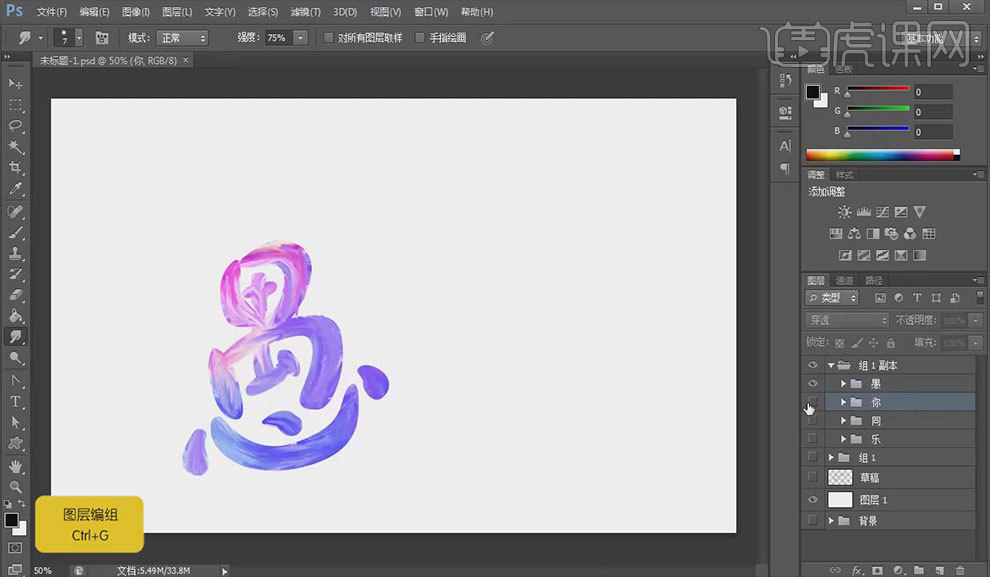
5.【CTRL+E】快捷键合并所选图层,拖入素材【CTRL+T】快捷键自由变换,按【alt】键单击图层间,【CTRL+Shift+alt+e】快捷键盖印图层。选择【滤镜——液化】,使用【向前变形工具】绘制效果图所示,单击【确定】。选择【涂抹工具】绘制效果图所示,【CTRL+G】快捷键编组。
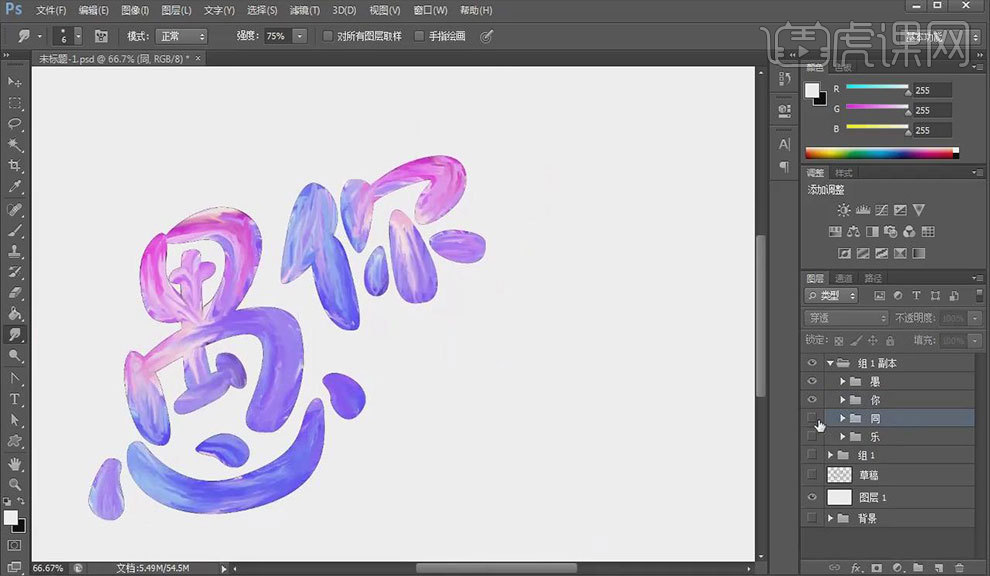
6.【CTRL+E】快捷键合并所选图层,拖入素材【CTRL+T】快捷键自由变换,【CTRL+J】快捷键复制图层,按【alt】键单击图层间,【CTRL+Shift+alt+e】快捷键盖印图层。选择【滤镜——液化】,使用【向前变形工具】绘制效果图所示,单击【确定】。选择【涂抹工具】绘制效果图所示,【CTRL+G】快捷键编组。
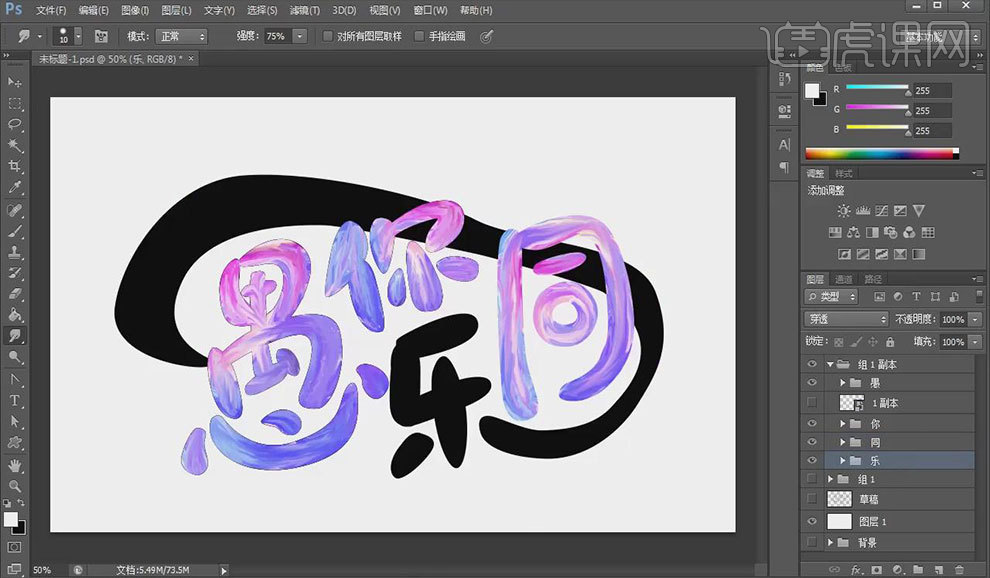
7.使用【直接选择工具】调整文字细节,【CTRL+E】快捷键合并所选图层,拖入素材【CTRL+T】快捷键自由变换,【CTRL+J】快捷键复制图层,按【alt】键单击图层间,【CTRL+Shift+alt+e】快捷键盖印图层。选择【滤镜——液化】,使用【向前变形工具】绘制效果图所示,单击【确定】。选择【涂抹工具】绘制效果图所示,【CTRL+G】快捷键编组。
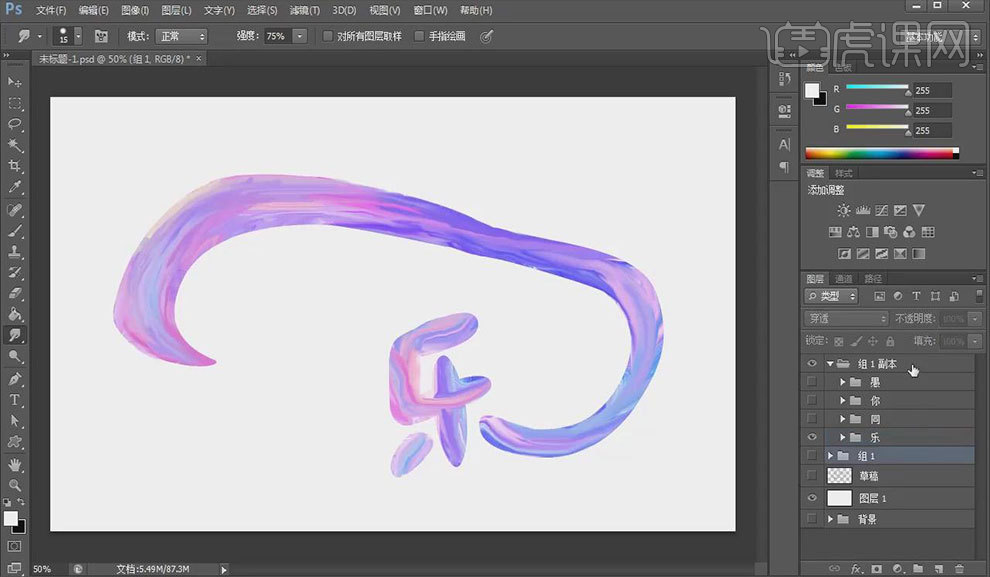
8.将组和背景都显示,调整文字位置,选择【乐】按【Alt+L+W+R】快捷键创建白色蒙版,【钢笔工具】绘制闭合路径【delete】删除多余部分。

9.选择【愚】,单击【添加图层样式】勾选【投影】,取消勾选【使用全局光】,【距离】为28【扩展】为12【大小】为46,单击【确定】。
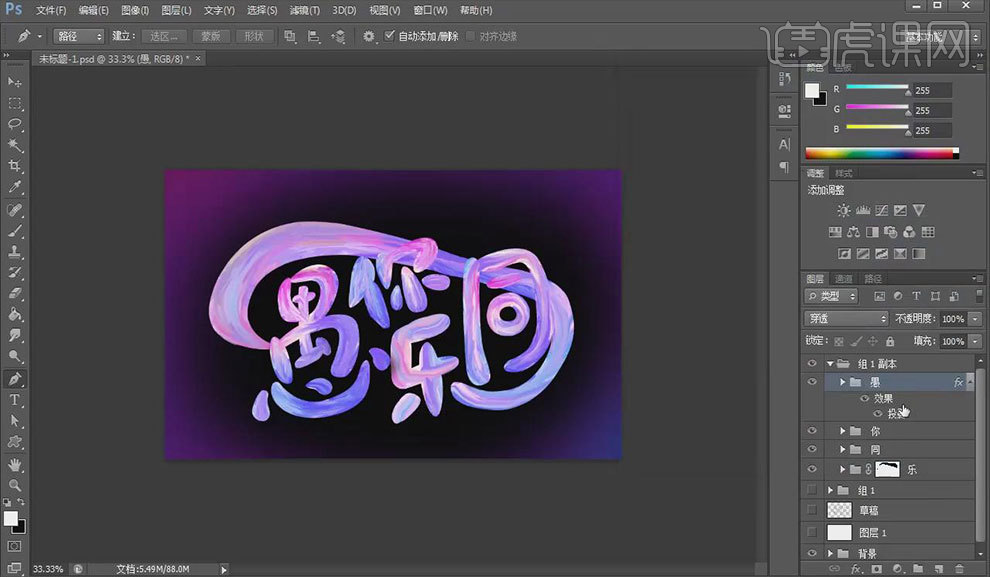
10.选中【愚】,右击【拷贝图层样式】,【CTRL+Shift+n】快捷键新建图层,按【alt】键单击组1副本,使用【钢笔工具】在相应位置勾出轮廓,使用【画笔工具】画投影,使用【橡皮擦工具】擦除多余部分至效果图所示,用相同的方法对【你】、【同】、【乐】进行操作。

11.【CTRL+Shift+n】快捷键新建图层,选择【文字工具】输入文字,【CTRL+t】快捷键自由变换调整至效果图所示。【CTRL+Shift+n】快捷键新建图层,【吸管工具】吸取颜色,使用【画笔工具】进行涂抹。

12.单击【钢笔工具】,选择【形状】,【填充】为无,【描边】为白色,【大小】为3,绘制波浪线。【直接选择工具】调整形状,单击【添加图层样式】选择【渐变叠加】渐变为【粉】到【白】单击【确定】。

13.按【Alt】复制放到右边,【CTRL+T】调整方向,双击图层选择【渐变叠加】勾选【反向】,单击【确定】。【直接选择工具】调整线条,【CTRL+T】调整方向。

14.单击【添加图层样式】选择【亮度/对比度】,【亮度】为11【对比度】为25关闭面板。

15.最终效果如图所示。

看了我们上边课程制作的美术字体,是不是让大家觉得不可思议,只要我们能想到的字体,ps都可以设计制作出来。ps软件中字体是出镜率很高的要素,我们多学习几种字体的设计对以后的工作都是很有帮助的。
本篇文章使用以下硬件型号:联想小新Air15;系统版本:win10;软件版本:ps(cs6)。
如何制作美术字体?
大街小巷的广告铺天盖地,有些色彩非常吸引人,有些则以独特的美术字体让人驻足不前,你是不是也经常被与众不同的字体吸引呢?今天就为大家介绍一下如何制作美术字体!
1.【打开】AI,【新建】任意尺寸画布,选择【文字工具】打上奶酪两个字,字体选择【方正大黑简体】,【Ctrl+R】调出标尺做一个字体框,接着把字体的不透明度改为20%,【Ctrl+2】锁定字体,然后根据自己的想法用【钢笔工具】来绘制自己想要的笔画,绘制好之后给字体进行描边,效果如图所示。
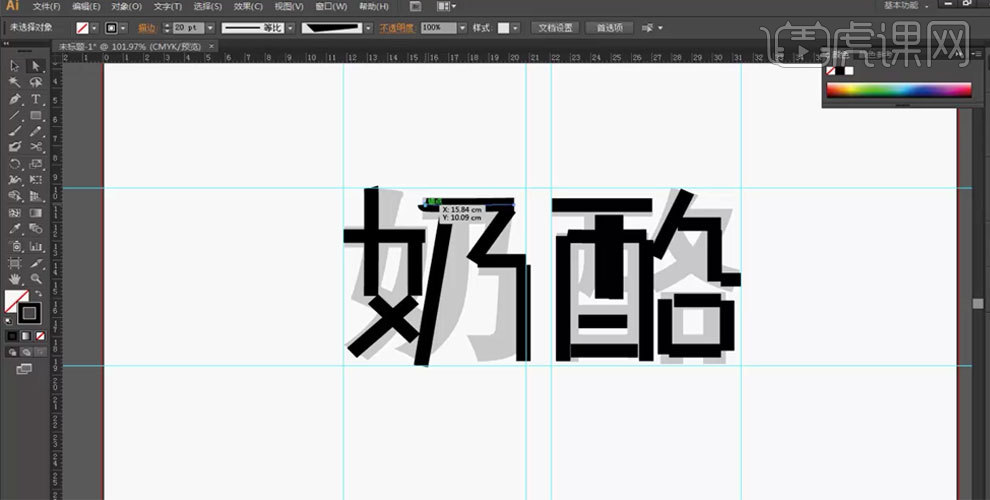
2.【复制】一个图层并调整好它的位置,然后给字体进行对象扩展,选择【直接选择工具】根据自己的想法来调整笔画,效果如图所示。

3.将字体进行细致的修改,用【矩形工具】绘制缺漏的地方,修改后之后进行字体填充,做好之后对字体进行一个复制【贴在后面】,将复制的图层进行移动,用【选择工具】选择部分笔画进行排列的调整,右键【排列】—【置于顶层】,同样的方式来进行下面的操作,效果如图所示。
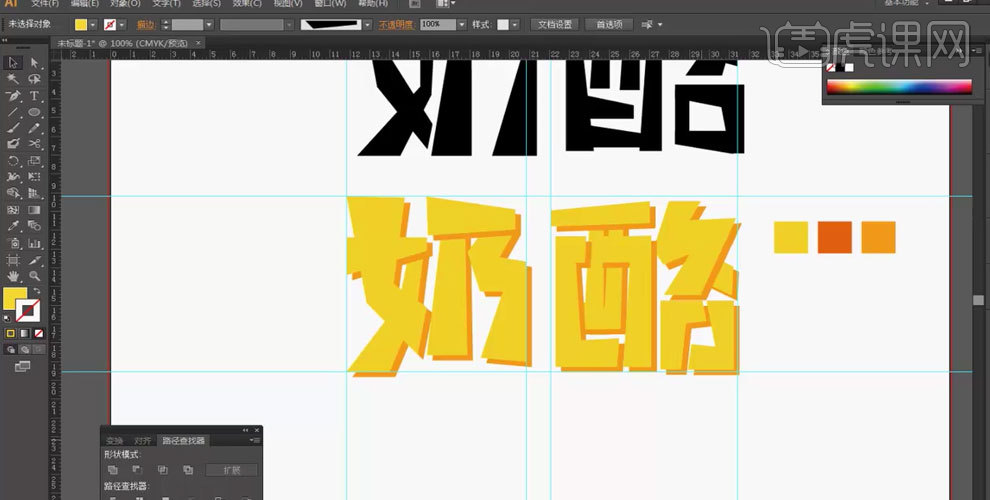
4.把字体置入PS中,双击字体图层,给图层加一个投影样式,参数如图所示。
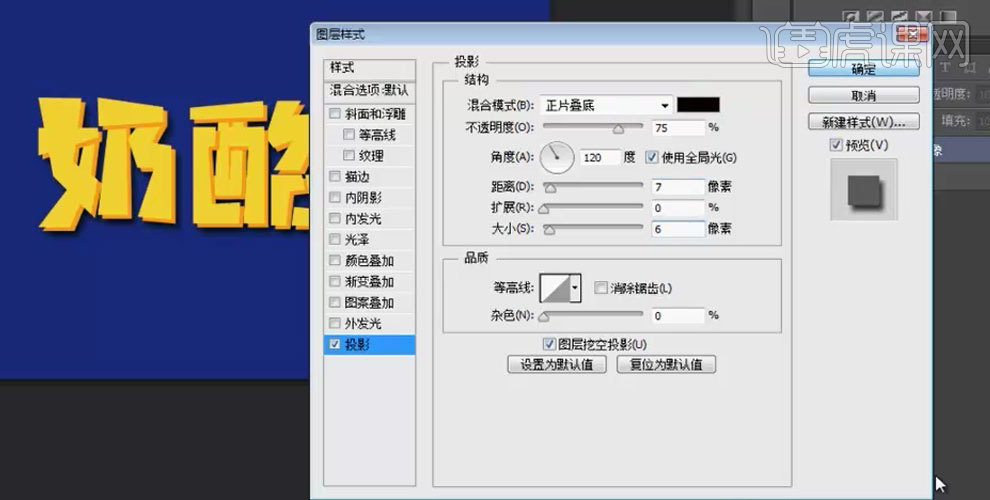
5.选择【椭圆选区工具】并按住【shift】键进行加选,绘制好之后【新建】一个图层进行填充,然后右键【创建剪切蒙版】,效果如图所示。

6.将文字素材置入,调整好素材的大小及位置,然后复制奶酪的图层样式,选择【椭圆选区工具】,按住【shift】键进行加选,然后【Alt+Delete】填充前景色,接着调整一下图层位置,放置底层,图层类型改为【柔光】,不透明度改为50%,这样效果图就完成啦。

字体与实物相结合,更能体现出特色,不仅可以应用在各种美食设计当中,还能够以图标的形式存在,今天分享的操作步骤你学到了吗?
本篇文章使用以下硬件型号:联想小新Air15;系统版本:win10;软件版本:PS CC2017。




